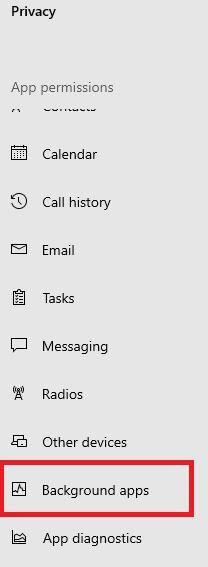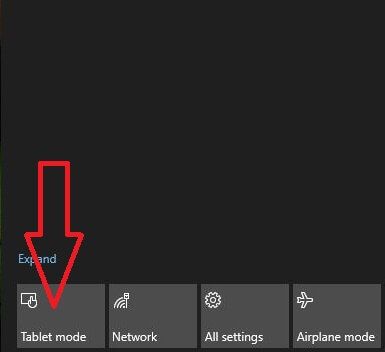כיצד לשנות רקע שולחן עבודה Windows 7, 8, 10
כך ניתן לשנות את חלונות הרקע של שולחן העבודה7 / Windows 8 / Windows 10 המתנע ובסיסי ביתי. באפשרותך לשנות בקלות את הטפט במחשב Windows 10/8/7 שלך כדי לבחור מיקום תמונה או לדפדף לתיקיית המחשב המכילה את הטפט או התמונות שבהם ברצונך להשתמש ברקע שולחן העבודה של Windows. הגדר גם את מיקום התמונה כמילוי, התאמה, מתיחה, אריח ומרכז.
אתה יכול לבחור יותר מטפט אחד כדי ליצור מצגת שקופיות על שולחן העבודה שלך ולהגדיר את זמני המרווח ל לשנות תמונה הזמן ההוא. במתחיל Windows 7 רקע שולחן עבודה אחד בלבד, כך שלא תוכלו לשנות או להתאים אותו אישית. עקוב להלן שתי שיטות לשינוי רקע שולחן העבודה של Windows 7/8/10.
קרא גם:
- כיצד להגדיר סיסמת תמונה ב- Windows 10
- כיצד להפעיל מצב כהה ב- Windows 10
- כיצד לשנות טפט מסך נעילה ב- Windows 10
- כיצד להפעיל / להשבית את יציאת USB Windows 7/8
כיצד לשנות רקע שולחן עבודה Windows 10, Windows 8, Windows 7
החל תחת שתי שיטות שונות לשינוי תמונת הרקע או הטפט של Windows 7.
שיטה 1: עבור Windows 7
שלב 1: הקש על Windows "הַתחָלָה" לַחְצָן.

שלב 2: לחץ על "לוח בקרה".

שלב 3: הקש "מראה והתאמה אישית".

שלב 4: לחץ על "התאמה אישית".
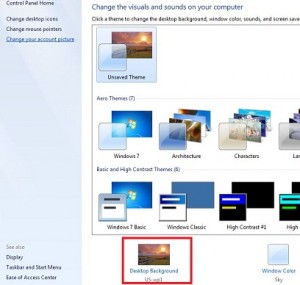
שלב 5: הקש "רקע שולחן עבודה" מלמטה העמוד.

אתה יכול ראה את המסך שלעיל במחשב Windows 7 שלך.
שלב 6: הקש "מיקום תמונה" תיבה נפתחת או לחצן עיון כדי למצוא תמונה מהמחשב ובחר אותה שלך תמונת רקע לשולחן העבודה
שלב 7: הקש "מיקום תמונה" להגדיר על רקע. בתוך ה במיקום הטפט fit & center תוכלו לשנות את צבע הרקע.
שלב 8: הקלק על ה "שמור שינויים" לַחְצָן.
שיטה 2: שנה את תמונת הרקע של שולחן העבודה ב- Windows 7 / Window 8
שלב 1: הקש מקש ימני בשולחן העבודה או במחשב הנייד של Windows 7.

שלב 2: נְקִישָׁה "התאמה אישית".
שלב 3: הקש "רקע שולחן עבודה".
שלב 4: בחר מיקום טפטים או דפדף מהמחשב ובחר מיקום טפט על שולחן העבודה.
שלב 5: לחץ על "שמור שינוייםכפתור ”.
קָשׁוּר:
- כיצד לשנות את תמונת המשתמש שלך ב- Windows 10
- כיצד לשנות את סיסמת מנהל המערכת ב- Windows 10
- כיצד להסיר את סיכת הכניסה של Windows 10
שיטה 3: שנה רקע שולחן עבודה ב- Windows 10
שלב 1: מקש ימני באזור הריק בשולחן העבודה של Windows 10.
שלב 2: בֶּרֶז התאמה אישית.
שלב 3: לחץ על התפריט הנפתח של רקע כללי כּוֹתֶרֶת.
תוכל לראות להלן שלוש אפשרויות.

תְמוּנָה
בחר את התמונה שלך מהרשימה או דפדף מהמחשב כדי להגדיר טפט רקע במחשב האישי שלך.
צבע אחיד
בחר את צבע הרקע או את הצבע המותאם אישית שברצונך להגדיר.
הצגת שקופיות
בחר תמונות מהרשימה או דפדף מהמחשב כדי להפוך את מצגת המצגת שלך. כמו כן, בחר זמן להצגת מצגת, החלף את Shuffle ובחר התאמה מתוך מילוי / מתיחה / אריח / מרכז / טווח.
שלב 4: הקלק על ה תְמוּנָה אתה רוצה להגדיר.
עכשיו, שנה את תמונות הרקע של Windows 10 במחשב האישי או במחשבים הניידים שלך.
זה הכל.מעל אתה יכול לראות את התהליך של שינוי רקע שולחן העבודה Windows 7/8/10 PC או מחשב נייד. אם יש לך חששות או שאלה לגבי שינוי טפט שולחן העבודה, אל תהסס להודיע לי בתיבת ההערה למטה. זה יהיה תענוג לעזור לך ולהתחבר אלינו לעדכונים יומיים.